10-2-uptime查看系统负载-top动态管理进程

任务队列的平均长度是什么?

案例1:找出当前系统中,cpu负载过高的服务器。
服务器1:load average:0.15,0.08,0.01 1核
服务器2:load average:4.15,6.08,6.01 1核
服务器3:load average:10.15,10.08,10.01 4核
答案:服务器2的CPU负载过高
计算方法:如果服务器的CPU 为1核心, 则load average 中的数字 >= 3 就负载过高
如果服务器的CPU 为4核心,则load average 中的数字 >= 12 就负载过高
牢记:单核心,1分钟的系统平均负载不要超过3就可以
10.2.2 top命令
第一行内容和uptime弹出的信息一样
进程和CPU的信息(第二、第三行)

第七行之下:

上图解释:
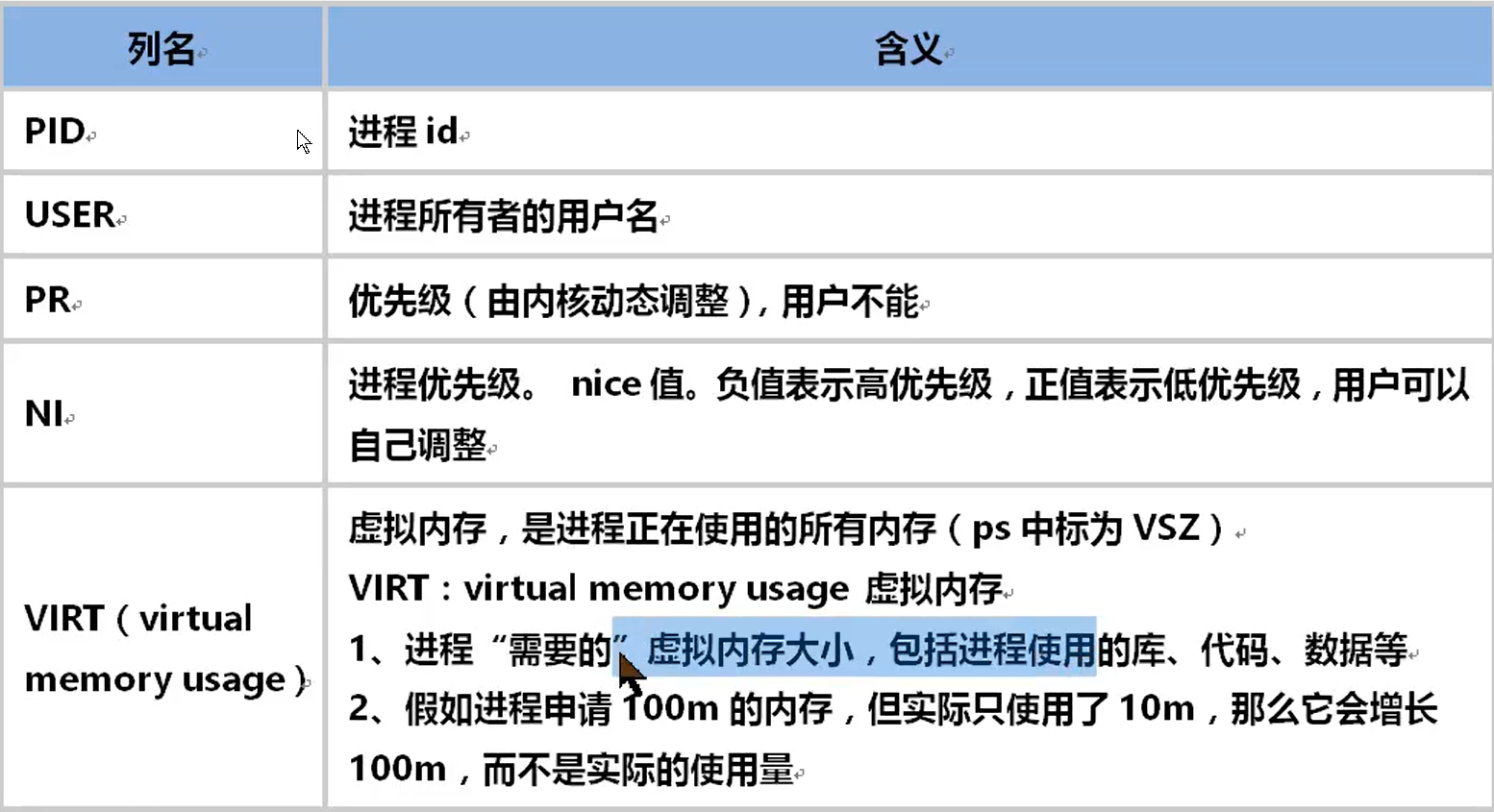




top 快捷键:
默认 3s 刷新一次,按 s 修改刷新时间
按空格:立即刷新
q 退出
P:按CPU排序
M:按内存排序
T:按时间排序
p:进程IP,查看某个进程状态
数字键1:显示每个内核的CPU 使用率
u/U:指定显示的用户
h:帮助
例2:使用TOP 动态只查看某个或某些进程的信息
命令:
ps -aux | grep vim
top -p id

10.2.3 实战1:找出系统中使用 CPU 最多的进程
查看cpu最多的进程命令:
执行 `top` 命令,然后再按`P`,查找CPU最多的进程

查看内存最多的进程命令:
执行 `top` 命令,然后再按`m`,查找内存最多的进程

案例:Linux系统中一个进程,最多可以使用100%CPU是不对的,案例如下图

10.2.4 lsof 命令
lsof 命令用于查看进程打开的文件,打开文件的进程,进程打开的端口(TCP、UDP)
-i<条件>:列出符合条件的进程。(4、6、协议、:端口、@ip)
-p<进程号>:列出指定进程号所打开的文件

10.2.5 pstree 工具使用
pstree:(display a tree of processes) 以树状图显示进程,只显示进程的名字,且相同进程合并显示。
格式:pstree 或 pstree -p




 浙公网安备 33010602011771号
浙公网安备 33010602011771号